标签:
git 的工作就是创建和保存你的项目的快照及与之后的快照进行比较。本文将对有关创建与提交项目的快照的命令作介绍。
获取与创建项目的命令
git init
用 git init在目录中创建新的Git 仓库。你可以在任何时候,任何目录中这么做,完全是本地化的。
在目录中执行git init,就可以创建一个Git仓库了。比如我们创建test项目:
$ mkdir test
$ cd test
git init
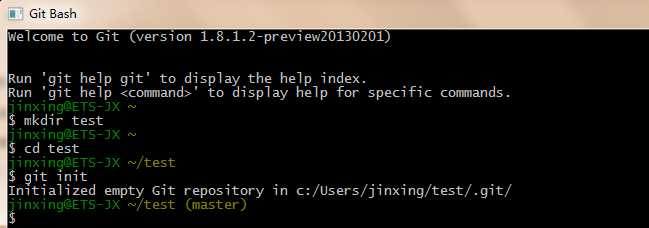
现在你可以看到在你的项目目录中有个.git的子目录。这就是你的Git仓库了,所有有关你的项目的快照数据都存在这里。
git clone
使用git clone 拷贝一个git 仓库到本地,让自己能够查看该项目,或者进行修改。
如果你需要与他人合作一个项目,或者想要复制一个项目,看看代码,你就可以克隆那个项目。执行命令:
git clone [url]
[url]为你想要复制的项目,就可以了。
例如我们克隆Github上的项目:

例如我们要克隆Github上的项目:
$ git clone git://github.com/schacon/simplegit.git
默认情况下,Git会按照你提供的URL所指示的项目的名称创建你的本地项目目录。通常就是该URL最后一个/之后的项目名称。如果你想要一个不一样的名字。你可以在该命令后加上你想要的名称。
基本快照
git 的工作就是创建和保存你的项目的快照及与之后的快照进行对比。本章将对有关创建与提交的快照的命令介绍.
git add
git add 命令可将该文件添加到缓存。
git status 命令用于查看项目的当前状态。
git diff
执行git diff 来查看执行git status的结果的详细信息
git diff 命令显示已写入缓存与修改但尚未写入缓存的区别。git diff 有两个主要的应用场景。
尚未缓存的改动 git diff
查看已缓存的改动:git diff --cached
查看已缓存的与未缓存的所有改动: git diff HEAD
显示摘要而非整个diff :git diff --stat
git commit
使用 git add 命令将想要的快照的内容写入了缓存,而执行git commoit 记录缓存区的快照。
Git 为你的每一个提交都记录你的名字与电子邮件地址,所以第一步需要配置用户名和邮箱地址。
$ git config --global user.name ‘test‘
$ git config --global user.email test@163.com
接下来我们写入缓存,并提交对文件的改动。在首个例子中,我们使用-m 选项在命令行中提供提交的注释。
$git add
$ git status -s
$ git commit -m ‘test‘
现在我们已经记录了快照 了。如果我们再执行git status:
查看上次提交是否有修改。
如果你没有设置-m选项 ,git 会尝试为你打开一个编辑器以填写提交信息。如果Git在你对它的配置中找不到相关信息,默认会打开vim,屏幕会像这样:
#Please enter the commit message for your changes. Lines starting # will be igored,and an empty message aborts the commit.#On
branch master #(user "git reset HEAD..." to unstage)
如果你觉得git add 提交缓存的流程太繁琐,Git 也允许你使用-a 选项跳过这一步。命令格式如下:
git commit -a
如:
$ git commit -am ‘modify config‘
git reset HEAD
git reset HEAD命令用于取消已缓存的内容。
git rm
git rm 将文件从缓存区中移除
默认情况下,git rm file 会将文件从缓存区和你的硬盘(工作目录)删除。如果要在工作目录中留着该文件,可以使用命令:
git rm --cached
git mv
git mv 命令做得所有的事情就是git rm --cached ,重命名磁盘上的文件,然后执行git add 把新文件添加到缓存区。因此,虽然有git mv命令,但它有点多余。
标签:
原文地址:http://www.cnblogs.com/langhua/p/4514211.html